Paso 1: Registrarse en Project Online
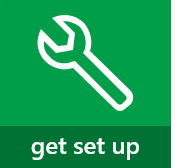 |
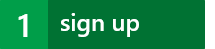 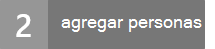 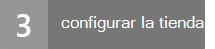 |
En primer lugar, suscríbase a Project Online
 |
Empezar desde cero ¿Es la primera vez que usa Office 365? ¡Empieza aquí! 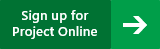 |
Agregar Project Online a Office 365 Si ya tiene una cuenta de Office 365, es posible que pueda agregar Project Online a esa cuenta eligiendo Activar ofertas en el menú izquierdo del Centro de administración de Microsoft 365 en Facturación. Más información |
A continuación, asegúrese de que puede entrar!
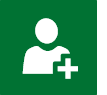 |
Puede parecer un poco atrás, pero después de registrarse, lo primero que debe hacer es asegurarse de que a su cuenta se le asigna una licencia de Project Online. Algunas cuentas son y otras no. Para comprobar si tiene asignada una licencia: Elija Usuarios>usuarios activos en el menú de la izquierda de la Centro de administración de Microsoft 365. Elija su cuenta. Confirme que el Project Online aparece en Licencias de producto. Incluso si, como administrador, realmente no tiene previsto usar Project Online, la única manera de ver que Project Online es, de hecho, incluida en su cuenta de Office 365 es dándose una licencia para usarla. Puede volver más tarde y quitar la licencia para liberarla para otro usuario, si es necesario. |
Sea paciente...
 |
El Project Online tarda un tiempo en terminar de configurarse. Ve a tomar una taza de café o a ponerse al día con el correo electrónico. Por lo general, la configuración se realizará en un plazo de 30 minutos a una hora, pero a veces puede tardar más (¡o más corto!). ¡No te asustes si el tuyo está tardando más! Cuando vuelva a comprobar la configuración, actualice la página. Si ve Project en el iniciador de aplicaciones, ya está listo. >[! SUGERENCIA]> ¿Necesita más de un sitio Project Online? Puede configurar tantos como necesite. |
| Volver al principio |